賢威8はインストールしただけでは、
残念ながら使うことができません。
賢威8にも設定が必要になります。
賢威8を設定すると
Googleアナリティクスや、
ヘッダー画像、サイトアイコンが
使えるようになります。
特にGoogleアナリティクスは、
サイトのアクセス解析に欠かせないので、
必ず設定するようにしましょう。
賢威8の設定方法!
まずは賢威8をインストールした
ワードプレスにログインします。
ログインしたら、
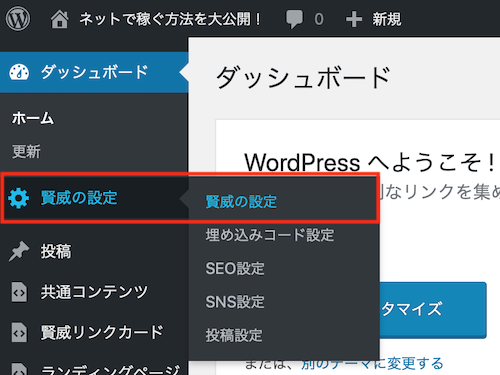
左のメニューから
賢威の設定→賢威の設定をクリックします。
すると賢威8の設定画面が開きます。
賢威8の設定方法!サイトタイトルの設定!
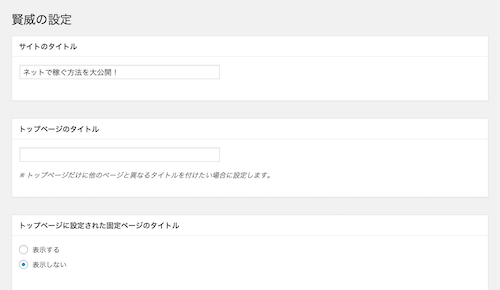
まずはサイトタイトルを設定していきます。
サイトタイトルは検索結果にも表示されるので、
奇抜な名前はつけないようにしましょう。
サイトタイトルは後で変更できますが、
出来るだけ変更しない方がいいので、
後で変更しなくてもいいように
よく考えてつけるようにしてください。
ここではネットで稼ぐ方法を大公開!に
してみます。
次にトップページのタイトル
という項目がありますが、
サイトタイトルと同じにする場合は、
空欄にしておきます。
トップページに固定ページは設定しないので、
ここでは表示しないにしておきます。
トップページに固定ページを設定する場合は、
ここは表示するにします。
賢威8の設定方法!サイトの簡単な説明の設定
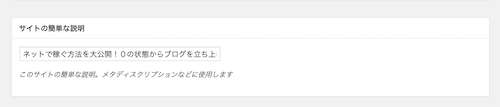
次はサイトの簡単な説明を
設定していきます。
サイトの簡単な説明は賢威8では、
ヘッダー画像の下に表示されます。
そしてこの他にもディスクリプションとして、
検索結果に表示されることもあります。
ディスクリプションとはブログが検索結果に表示された時にタイトルの下に表示される説明書きのことです。この説明書きの良し悪しでブログのクリック率が変わってきます。ディスクリプションは通常120文字程度で設定します。
ディスクリプションは重要なので、
ブログの内容を分かりやすく、
なおかつクリックしたくなるような内容で
書くようにしましょう。
賢威8の設定方法!ロゴ画像の設定

次にロゴ画像を設定していきます。
ロゴ画像はブログのヘッダー画像に
なります。
ブログのヘッダー画像は
最初に見られる場所なので、
オリジナルのヘッダー画像を作成し、
設定するようにしましょう。
ロゴ画像の設定方法は
下のリンクから読むことができます。
賢威8のロゴ画像とはブログのヘッダー画像の事です。ブログのヘッダー画像は一番目立つ場所でこの画像をオリジナルに変えるだけでブログを簡単に差別化することができます。賢威8のロゴ画像の設定とブログ幅いっぱいに表示させる方法を紹介します。
賢威8の設定方法!下層ページの設定
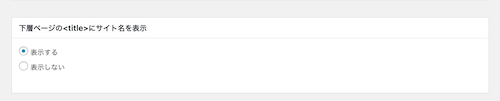
次に下層ページのタイトルに、
サイト名を表示するかしないかの
設定になります。
この設定を表示しないにすると、
トップページ以外は、
サイトタイトルが表示されなくなります。
ここでは全てのページで
サイトタイトルを表示させるので、
表示するにチェックを入れます。
賢威8の設定方法!サイトアイコンの設定
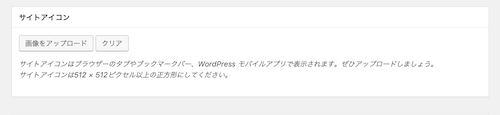
次にサイトアイコンの設定をしていきます。
サイトアイコンはブログを表示した時や、
ブックマークした時に表示される
アイコンのことです。
サイトアイコンもオリジナルがいいので、
オリジナルのサイトアイコンを作り、
設定するようにしましょう。
サイトアイコンの設定方法は、
下のリンクから読むことができます。
サイトアイコンとはブログをブラウザーで表示した時やブックマークした時に表示されるアイコンの事です。賢威8のデフォルトをそのまま使うと他のユーザーと同じになってしまいます。そこでここではオリジナルのサイトアイコンを設定する方法を紹介します。
賢威8の設定方法!Googleアナリティクスタグ設定
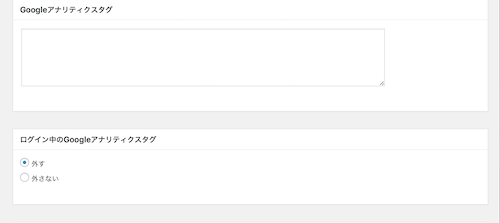
次にGoogleアナリティクスタグを
設定していきます。
ここでGoogleアナリティクスタグを
設定しておくと、
ブログのアクセス解析を
することができるようになります。
Googleアナリティクスタグの
設定方法は
下のリンクから読むことができます。
ブログで稼いでいくにはサイトの状態を見るためにもアクセス解析が欠かせません。Googleアナリティクスは無料ですが高性能なのでアクセス解析はこれだけで十分です。そこでここでは賢威8でGoogleアナリティクスを設定する方法を紹介します。
Googleアナリティクスタグ以降の
設定はデフォルトのままにしておきます。
そして設定が終わったら、
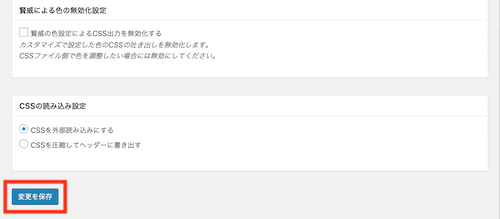
画面を下にスクロールして、
変更を保存をクリックします。
これで賢威8の設定は完了です。
ブログを0から作る方法は
下のリンクから読む事ができます。
無料ブログは無料で始めることができる反面大きなデメリットがあります。ネットで稼ぐためには独自ドメインを取得しレンタルサーバーを契約して自分で運営する方法が主流です。そこでここでは0からブログを作る方法を初めての方にも分かりやすく紹介します。
終わりに
今日は賢威8の設定方法を紹介しました。
賢威8はインストールしただけでは
使うことができません。
賢威8も初期設定をする必要があります。
でも、最初に1回だけしておけば、
あとはそのままで使うことができます。
賢威8の設定はそんなに難しくないので、
インストールしたら、
すぐに設定するようにしましょう。
グーグルアドセンスで月に3万円
稼げるようになりました。
グーグルアドセンスで月に3万円
稼げるようになった方法は
下のリンクから読む事ができます。




